用CS3合成向往的人间天堂..。(移花接木教程)
看到⒏错就挖来勒..~作者表怪偶蛤..~

本教程主要应用CS3把几张素材图片合成一张,制作向往的人间天堂,效果很不错哦!
最终效果图

素材图 2





素材图 7



2、拖入素材图片2,调节好图片大小,添加图层蒙版,用黑色画笔涂抹交接处,使两张素材能很好的融洽在一起。

3、拖入素材图片3,调节好图片大小,使画面产生很好的景深效果,按Ctrl U调用色相/饱和度,降低黄色和蓝色,添加图层蒙版,用黑色画笔涂抹边缘,使素材能很好的与画面相融洽。

4、拖入素材图片4,添加图层蒙版,用黑色画笔涂抹不需要的部分,使天空很好的与前面三张素材融为一个整体。

5、拖入素材图片5,用椭圆形选框工具,按Ctrl alt键,在球的中间拖出正圆选区,按Ctrl alt D作适当羽化,按Ctrl Shift i键反选选区,按删除键删除,图层混合模式为“柔光”。
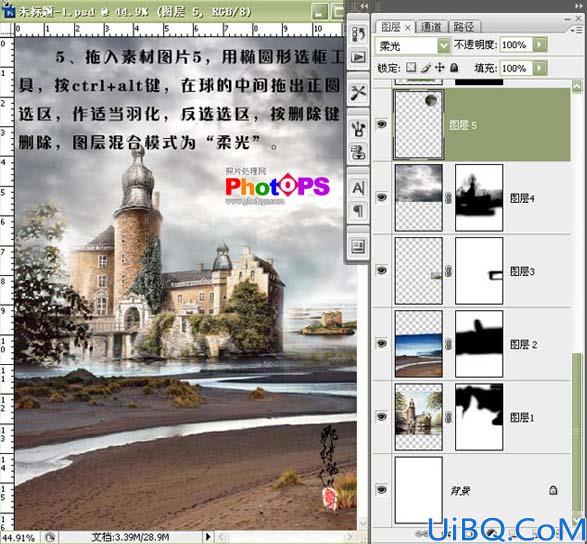

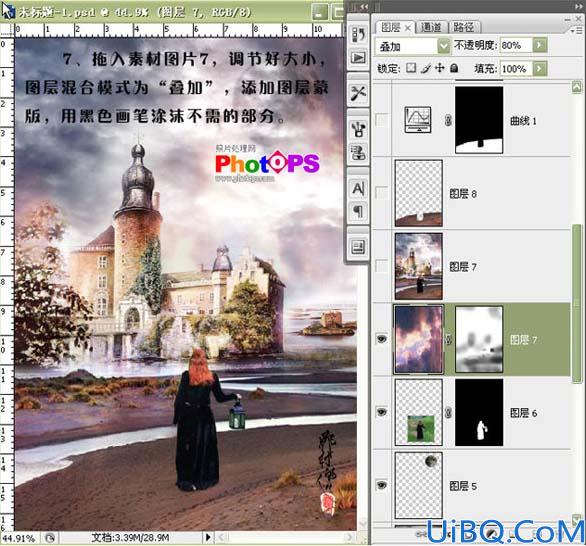
8、盖印图层,用智能魔棒工具选取图片下方的地面,按Ctrl j键复制,按Ctrl键,鼠标单击图层8,载入选区,创建曲线调整层,作曲线调节,曲线的设置见下图曲线面版,图层图层混合模式改为“柔光”。

点击图层-新建调整图层-曲线,做RGB、红、绿、蓝、通道调节。
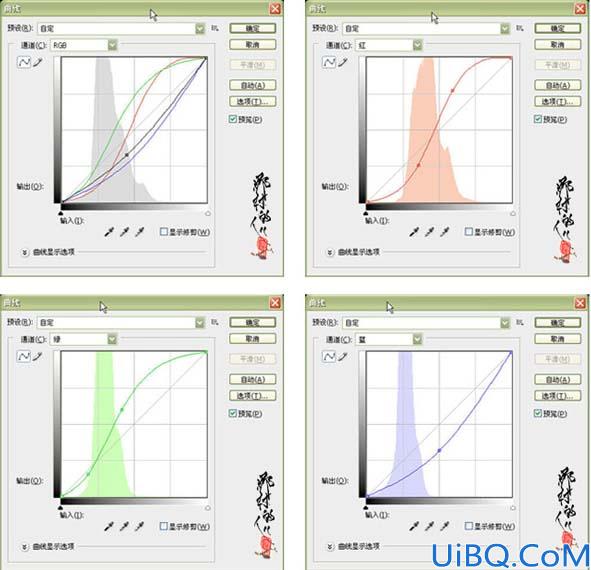
9、创建色彩平衡调整层,作中间调( 23/-14/-100)。

10、创建曲线调整层,打开曲线面板,直接点“自动”,增强图片的对比度。












 加载中,请稍侯......
加载中,请稍侯......
精彩评论